Win10搜索栏中每日一言如何取消?Win10搜索栏中每日一言取消方法
[windows10] Win10搜索栏中每日一言如何取消?Win10搜索栏中每日一言取消方法这篇文章主要介绍了Win10搜索栏中每日一言如何取消?Win10搜索栏中每日一言取消方法的相关资料,需要的朋友可以参考下本文详细内容介绍... 22-06-15
目前使用win10系统的小伙伴还是非常多的,最近就有小伙伴在使用win10系统的搜索栏功能时发现一直有每日一言等广告内容弹出,看起来会比较让人烦心,想要关闭却不知如何操作,那么win10搜索栏中每日一言如何取消呢?下面就就和小编一起来看看解决方法吧。
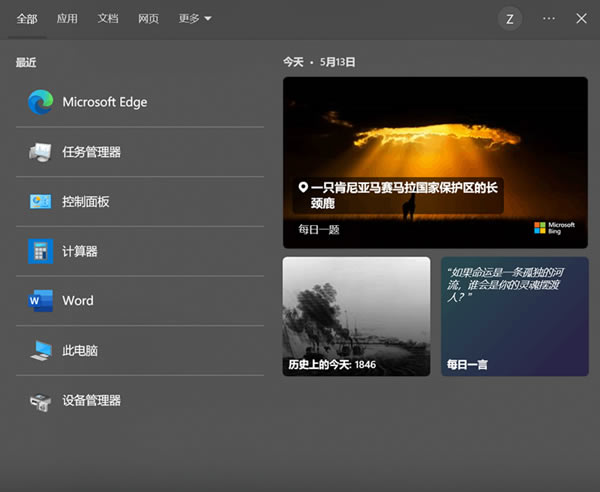
win10搜索栏中每日一言取消方法
方法一:
1、控制面板>>网络和共享中心>>更改适配器设置,右击当前正在使用的网络,点击”禁用“;
2、返回桌面,右击任务栏,找到资讯和兴趣,选择关闭;
3、完成后按步骤1重新启用当前使用的网络。
方法二:
右键任务栏-->搜索-->关掉“显示搜索突出显示”。
以上就是win10搜索栏中每日一言如何取消?win10搜索栏中每日一言取消方法的详细内容,更多关于win10关闭搜索栏中每日一言的资料请关注代码网其它相关文章!
相关文章:
-
[windows10] Win10网卡属性里没有电源管理要怎么解决?这篇文章主要介绍了Win10网卡属性里没有电源管理要怎么解决?的相关资料,需要的朋友可以参考下本文详细内容介绍.…
-
[windows10] win10共享硬盘访问不了怎么办?Win10系统无法访问共享硬盘操作方法这篇文章主要介绍了win10共享硬盘访问不了怎么办?Win10系统无法访问共享硬盘操…
-
-
[windows10] win10系统刚开机电脑CPU就爆满怎么办 win10电脑开机CPU占用100%的解决办法Win10系统用户越来越多,电脑用久了之后也会出现各种问题,比如W…
-
[windows11] Win11没有应用商店怎么办?Win11没有应用商店的解决方法升级Win11后,不少用户发现没有应用商店,本文就为大家带来了Win11没有应用商店的解决方法…
-
[windows10] win10文件夹的名称字体怎么调大?Win10系统文件夹名字变大设置方法这篇文章主要介绍了win10文件夹的名称字体怎么调大?Win10系统文件夹名字变大设…
版权声明:本文内容由互联网用户贡献,该文观点仅代表作者本人。本站仅提供信息存储服务,不拥有所有权,不承担相关法律责任。
如发现本站有涉嫌抄袭侵权/违法违规的内容, 请发送邮件至 2386932994@qq.com 举报,一经查实将立刻删除。
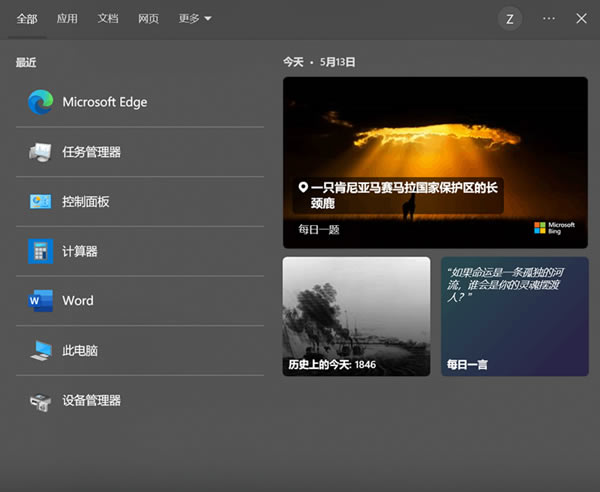


发表评论